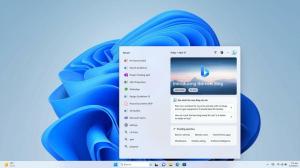Wijzig het type netwerklocatie met PowerShell in Windows 10
In een van mijn vorige artikelen schreef ik hoe je dat kunt verander het type netwerklocatie (openbaar of privé) in Windows 10. Vandaag wil ik met u delen hoe het kan met PowerShell.
Advertentie
Wanneer u zich voor de allereerste keer aanmeldt bij uw account, vraagt Windows 10 u met welk soort netwerk u verbinding maakt: Thuis of Openbaar.

Als je kiest Ja, zal het besturingssysteem het configureren als een privénetwerk en netwerkdetectie inschakelen. Voor een openbaar netwerk zijn detectie en toegang beperkt. U kunt niet door het Windows-netwerk bladeren vanaf andere pc's en hun gedeelde mappen. Als u toegang tot uw computer nodig hebt vanaf een externe pc of door de pc's en apparaten in uw lokale netwerk moet bladeren, moet u deze instellen op Thuis (Privé). Hier leest u hoe u dit kunt doen met PowerShell.
PowerShell is een geavanceerde vorm van opdrachtprompt. Het is uitgebreid met een enorme set kant-en-klare cmdlets en wordt geleverd met de mogelijkheid om .NET Framework/C# in verschillende scenario's te gebruiken.
Netwerklocatietype wijzigen met PowerShell in Windows 10
- Open PowerShell als beheerder.
- Typ of kopieer en plak de volgende opdracht:
Get-NetConnectionProfile
- Zie in de opdrachtuitvoer de regel "Naam". Het bevat de naam van uw netwerk die u bij de volgende opdracht moet gebruiken.
- Om het type netwerklocatie in te stellen op Openbaar, typt of kopieert u de volgende opdracht:
Set-NetConnectionProfile -Naam "Uw netwerknaam" -NetworkCategory Public
Vervang de "Uw netwerknaam" door uw werkelijke netwerknaam die u van de vorige opdracht hebt gekregen.
 Het type netwerklocatie wordt ingesteld op Openbaar.
Het type netwerklocatie wordt ingesteld op Openbaar.
- Om het type netwerklocatie in te stellen op Privé, typt of kopieert u de volgende opdracht:
Set-NetConnectionProfile -Naam "Uw netwerknaam" -NetworkCategory Private
Vervang de "Uw netwerknaam" door uw werkelijke netwerknaam die u hebt gekregen van de opdracht Get-NetConnectionProfile.


Het type netwerklocatie wordt ingesteld op Openbaar.
Dat is het.